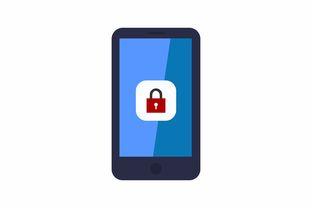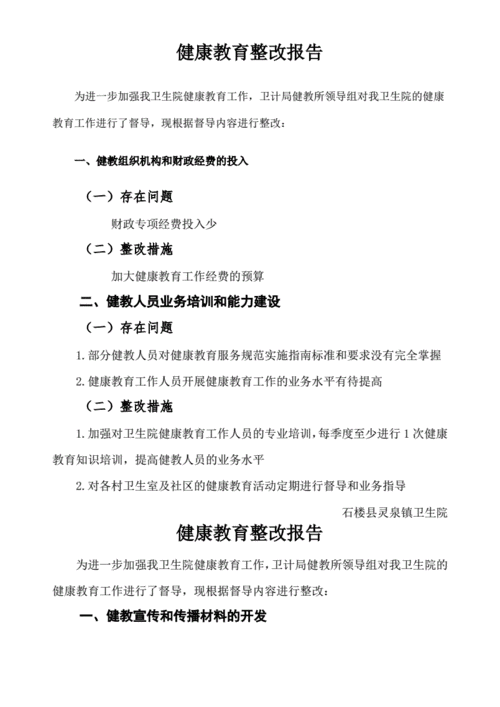随着科技的进步,台式电脑已经成为许多人工作、学习和娱乐的重要工具,虽然市面上有许多现成的电脑可以直接购买,但自己动手组装一台台式电脑不仅是一种乐趣,还能让你更了解硬件配置和性能,我们将通过详细的步骤和生动的例子,带领大家一步步完成台式电脑的安装,并用一张清晰的“台式电脑安装步骤图”贯穿始终,确保每个环节都通俗易懂。
为什么需要了解台式电脑安装?
想象一下,你正在计划一次旅行,如果只是买一张票坐飞机去目的地,固然方便快捷,但你可能错过沿途风景以及对整个旅程的掌控感,同样地,购买一台成品电脑固然简单,但自己动手组装不仅可以根据需求选择最佳配件,还能在出现问题时更快找到解决方案。
自己装机还可以节省成本——因为你可以精确挑选性价比最高的零件,而不是被迫接受厂商预设的组合。
台式电脑安装的基本工具与材料
在开始之前,我们需要准备一些基本工具和材料:
-
主要硬件组件
- 主板(Motherboard)
- CPU(中央处理器)
- 内存条(RAM)
- 硬盘或固态硬盘(HDD/SSD)
- 显卡(GPU,如果是独立显卡)
- 电源(PSU)
- 机箱(Case)
-
辅助工具
- 螺丝刀(通常是十字螺丝刀)
- 静电手环(防止静电损坏硬件)
- 绝缘手套(可选,用于进一步保护硬件)
-
其他注意事项
- 确保桌面整洁无尘,远离水源和强磁场。
- 在操作前,先触摸金属物体释放身体上的静电。
台式电脑安装步骤详解
我们按照逻辑顺序逐步拆解安装过程,为了帮助记忆,这里提供一张简化的“台式电脑安装步骤图”,如下所示:

安装CPU → 2. 安装散热器 → 3. 插入内存条
4. 固定主板到机箱 → 5. 安装存储设备 → 6. 连接显卡
7. 安装电源 → 8. 接线整理 → 9. 检查并通电测试步骤1:安装CPU
- 打开主板上的CPU插槽保护盖,你会发现一个三角形标记,用来对齐CPU的位置。
- 将CPU轻轻放入插槽中,注意不要用力按压,因为它的针脚非常脆弱。
- 关闭插槽锁扣,确保CPU稳固。
小贴士:就像拼拼图一样,CPU只能以一种方式插入,所以不用担心方向错误。
步骤2:安装散热器
- 根据散热器说明书,在CPU表面均匀涂抹一层导热硅脂(如果是自带硅脂则无需额外添加)。
- 将散热器固定在主板上,拧紧四角螺丝。
- 连接散热器的电源线到主板对应的接口。
生活比喻:这一步就像给汽车引擎装上冷却系统,避免过热导致故障。
步骤3:插入内存条
- 找到主板上的内存插槽,通常有两条或四条。
- 将内存条的金手指对准插槽,垂直插入直到听到“咔哒”声。
- 检查两边卡扣是否自动弹起锁定内存条。
趣味联想:内存条就像大脑中的短期记忆区域,容量越大,处理任务越高效。
步骤4:固定主板到机箱
- 将主板放置在机箱内,对齐背部I/O挡板孔位。
- 使用螺钉将主板牢牢固定在机箱底部。
- 注意连接机箱前置面板的USB、音频和电源开关线缆到主板对应接口。
提醒:这里的每根线缆都有明确标注,PWRSW”代表电源开关,“RESET”代表重启按钮。
步骤5:安装存储设备
- 如果是机械硬盘(HDD),将其滑入机箱硬盘仓并用螺丝固定。
- 如果是固态硬盘(SSD),通常直接固定在主板附近或专用支架上。
- 连接SATA数据线和电源线到硬盘。
类比说明:存储设备相当于房子的地基,所有文件和程序都需要存放在上面。
步骤6:连接显卡
- 找到主板上的PCIe插槽,取下机箱后部相应位置的挡板。
- 将显卡金手指部分插入插槽,用螺丝固定显卡尾部。
- 如果显卡需要额外供电,记得连接电源线。
形象化解释:显卡是画面生成的核心工厂,负责渲染游戏和视频内容。
步骤7:安装电源
- 将电源放入机箱底部或顶部预留位置,用螺丝固定。
- 连接主板24pin主供电线和CPU 4/8pin供电线。
- 根据需求连接显卡、硬盘等其他硬件的供电线。
实用建议:选择优质电源非常重要,它决定了整套系统的稳定性。
步骤8:接线整理
- 把多余的线缆用扎带固定,保持机箱内部整洁。
- 确保气流畅通,为后续散热打下良好基础。
生活经验分享:就像打扫房间一样,乱七八糟的环境会影响心情和效率。
步骤9:检查并通电测试
- 最后一步,检查所有硬件是否安装正确。
- 连接显示器、键盘和鼠标,按下电源键启动电脑。
- 如果一切正常,进入BIOS设置,调整启动优先级。
成功标志:当屏幕亮起并显示欢迎界面时,恭喜你!你的新电脑已经诞生了!
常见问题解答
在实际操作过程中,可能会遇到一些问题,以下是一些常见情况及解决办法:
-
无法开机
- 检查电源线是否插好,主板开关是否打开。
- 确认主板跳线连接是否正确。
-
没有显示输出
- 检查显卡是否安装牢固,数据线是否连接到位。
- 如果使用集成显卡,请确保HDMI或DP线直接连到主板接口。
-
风扇噪音过大
- 检查风扇是否松动或积灰过多。
- 调整风扇转速设置,优化散热方案。
总结与建议
通过本文的详细讲解和“台式电脑安装步骤图”的指引,相信每位读者都能顺利掌握组装技巧,耐心和细心是成功的关键,即使第一次尝试失败,也不要气馁,多查阅资料或请教他人,总能找到解决方法。
送给大家一句激励的话:“每一次亲手打造的作品,都值得骄傲。” 当你看着自己组装的电脑流畅运行时,那种成就感绝对难以言表,祝你在DIY的道路上越走越远!